win10系统,作为最新的新系统,很多人喜欢安装上win10来尝鲜,而新安装了win10系统的朋友,很多人都不太会用,就连分区也不知道如何分。对于win10系统分区不满意应该如何是好呢?今天小编来跟大家说说win10分区的步骤教程。
1、下载小白一键重装系统工具并准备一个 8GB 以上的 U 盘,然后制作启动 U 盘。
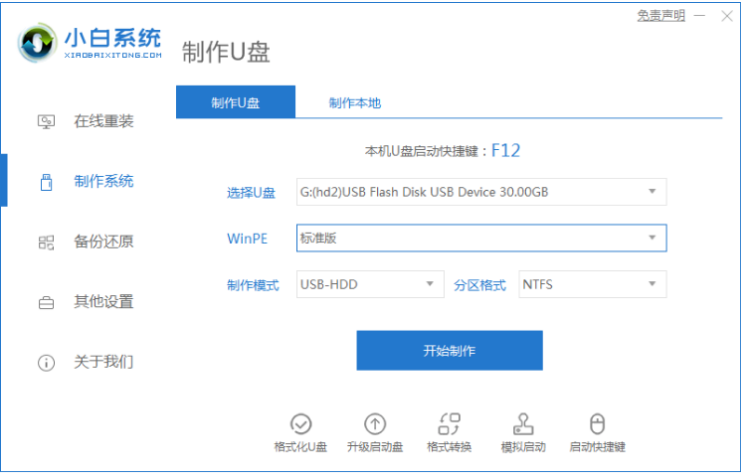
2、制作完启动盘后插到电脑上,开机快速按 F12 或 Esc、Del、F2 之类的快捷键来设置 U 盘启动。
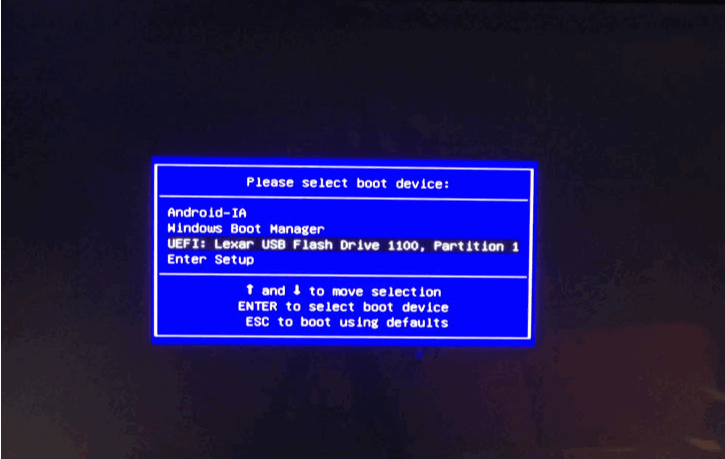
3、进入 Windows PE 系统中打开桌面上的 DiskGenius 就可以对您的硬盘执行快速分区了。在分区的时候,您需要注意,硬盘分区表类型有两种,如果您的电脑从来没有安装过 Windows 7 之类的系统,那么请选择 GUID 类型。
4、如果您的电脑有安装过 Windows 7 或者当前正常在使用的是 Windows 7 系统,则分区类型选择 MBR 分区。

5、分区完成后您就可以打开桌面上的小白装机大师工具进行在线安装或者您单独下载的系统镜像也可以通过使用该软件进行安装。
以上就是win10分区的步骤教程啦,希望能帮助到大家。
Copyright ©2018-2023 www.958358.com 粤ICP备19111771号-7 增值电信业务经营许可证 粤B2-20231006